
Como copiar contatos do iPhone para SIM (4 maneiras viáveis)

Há muitos cenários quando um usuário do iPhone quer mover contatos do iPhone para o SIM. Quando atualizado para um novo telefone, convém transferir todos os contatos para o cartão SIM e aplicá-los no novo telefone. Ou talvez você acabou de ter um novo provedor de rede móvel e quer ter todos os contatos do iPhone salvos no SIM. Então , como copiar contatos do iPhone para o cartão SIM? Bem, essa tarefa pode ser implementada com alguns passos extras. Aqui, listamos 4 maneiras viáveis de resolver esse problema. Continue lendo e descubra como.
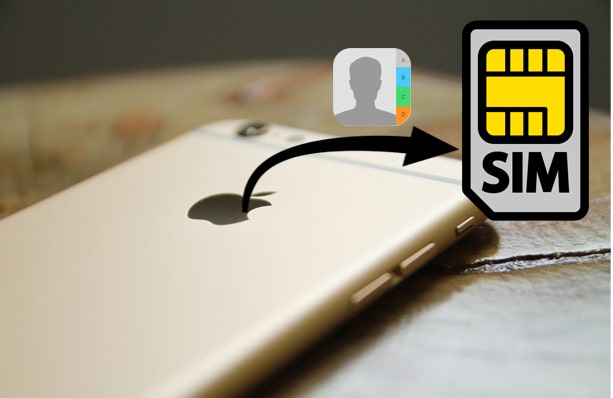
Parte 1: Como copiar contatos do iPhone para SIM com Coolmuster Mobile Transfer (Todos os contatos)
Parte 2: Como transferir contatos do iPhone para o cartão SIM via Coolmuster iOS Assistant (seletivamente)
Parte 3: Como mover contatos do iPhone para o SIM via e-mail (um por um)
Parte 4: Como exportar contatos do iPhone para o SIM usando o iCloud (demorado)
Dica extra: Como importar contatos do cartão SIM para o iPhone
É possível copiar contatos do iPhone para o cartão SIM diretamente?
Infelizmente, a Apple não suporta mover contatos do iPhone para o SIM diretamente. Isso porque a Apple acha que não é seguro armazenar dados em um dispositivo removível. Eles tendem a incentivar os usuários a salvar dados no próprio dispositivo, no iCloud ou no computador por meio do iTunes. Essas opções são consideradas mais confiáveis e poderosas.
Uma maneira de salvar contatos para SIM no iPhone é por jailbreak. O jailbreak do seu iPhone pode desbloquear alguns recursos que a Apple não oferece por padrão, mas não sugerimos que você tente dessa forma, pois requer algumas habilidades técnicas. E seu iPhone ficará danificado se você não lidar com o jailbreak com cuidado.
Aqui vamos apresentar alguns métodos indiretos para transferir contatos do iPhone para o SIM. Embora não sejam simples, são úteis e muito fáceis de operar.
O primeiro método é confiar em uma ferramenta de transferência de dados útil - Coolmuster Mobile Transfer. Este software é projetado para transferir vários arquivos entre dois telefones, mesmo com sistemas operacionais diferentes. Com ele, você pode transferir todos os contatos do iPhone para Android telefone primeiro e, em seguida, exportar os contatos transferidos no Android para um cartão SIM.
Confira as principais características do Coolmuster Mobile Transfer:
Baixe Coolmuster Mobile Transfer agora:
Guia sobre como copiar contatos do iPhone para SIM via Mobile Transfer:
Passo 1: Transferir contatos do iPhone para Android



Passo 2: Obter contatos do iPhone para o cartão SIM

É isso! Todos os contatos do iPhone podem ser movidos para o cartão SIM que você deseja usar dessa maneira.
Leia também:
[Resolvido] Como copiar contatos do telefone Android para SIM em 2023?
Como compartilhar contatos no iPhone? [6 Dicas úteis]
Outro software que pode ajudá-lo a transferir contatos do iPhone para o cartão SIM é Coolmuster iOS Assistant. É um programa poderoso que se capacita em gerenciar, transferir e fazer backup/restaurar dados iOS. Usando esta ferramenta, você pode visualizar contatos do iPhone no PC, e seletivamente exportar e salvar contatos para PC em formatos CSV, vCard, XML. Depois de salvar contatos do iPhone para o PC, você pode transferir livremente contatos do PC para um telefone Android com o cartão SIM de destino inserido e, em seguida, exportar contatos para o cartão SIM.
Principais características do Coolmuster iOS Assistant:
* Ver, gerenciar, editar dados do iPhone / iPad / iPod no PC.
* Um clique de backup e restaurar dados iOS de / para o computador ou iTunes.
* Suporta contatos, SMS, fotos, vídeos, música, aplicativos, favoritos, livros, calendários.
* Totalmente compatível com iPhone 14/13/12/12 Pro/12 Pro Max/12 Mini/11/11 Pro/Xs/Xs Max/XR/X/8/7/6, etc.
Faça o download Coolmuster iOS Assistant no seu computador Windows/Mac :
Como exportar contatos do iPhone para o SIM usando Coolmuster iOS Assistant:
Passo 1: Transferir contatos do iPhone para o PC


Passo 2: Mover contatos do computador para o cartão SIM

Veja mais:
Controle remotamente o iPhone a partir do computador através de 6 abordagens úteis
3 maneiras de espelhar o iPhone para Mac diretamente [Guia mais recente]
Se você tiver apenas alguns contatos para transferir, você pode usar o e-mail para enviá-los para Android um por um. Depois disso, baixe os contatos do iPhone no Android e mova-os para o cartão SIM.
Como faço para copiar contatos do iPhone para o SIM via e-mail?
Passo 1: Enviar contatos do iPhone com e-mail
Abra a aplicação Contactos no iPhone e, em seguida, aceda aos contactos que pretende transferir. Toque no ícone Contatos > Compartilhar contato > compartilhá-lo por e-mail.

Passo 2: Baixar contatos do iPhone no telefone Android
Num telemóvel Android , abra o e-mail enviado a partir do iPhone e, em seguida, transfira os ficheiros de contactos vCard no Android.
Etapa 3: Importar arquivos vCard no Android
Abra o aplicativo Contatos em Android > toque em Mais configurações > > Importar/exportar contatos > Importar arquivo vCard. Em seguida, os arquivos vCard baixados serão importados para o aplicativo Android Contatos.

Passo 4: Salve contatos no cartão SIM
Depois de obter os contatos do iPhone no aplicativo Android contatos, você pode tocar em Mais > Configurações > Exportar contatos > Exportar para o cartão SIM para obter os contatos para o cartão SIM.

Para transferir vários contatos do iPhone para o SIM, você também pode usar o iCloud. Você precisará sincronizar seus contatos do iPhone para o iCloud primeiro e, em seguida, baixar os contatos do iCloud para o PC para prosseguir. A desvantagem de usar esse método é que você não tem controle total sobre os contatos durante a sincronização do iCloud e leva um pouco mais de tempo para sincronizar.
Como salvar contatos do iPhone no cartão SIM usando o iCloud:
Passo 1: no iPhone, acesse Ajustes > iCloud > ative a opção Contatos .

Passo 2: no computador, inicie sessão na iCloud.com com o seu ID Apple e palavra-passe. Em seguida, pressione a opção Contatos .
Passo 3: Selecione os contatos que deseja exportar e, em seguida, clique no ícone de engrenagem deles > selecione Exportar vCard para obter os contatos do iPhone para o PC.
Passo 4: Agora conecte um telefone Android ao computador com um cabo USB. Abra a aplicação Contactos no Android e, em seguida, clique em Importar do armazenamento USB. Isso importará os arquivos vCard baixados do iCloud para o telefone Android .

Passo 5: quando a importação estiver concluída, toque em Exportar contatos > Exportar para cartão SIM no Android. Em seguida, os contatos do iPhone serão copiados para um cartão SIM.
Embora a Apple não permita que você copie diretamente os contatos do iPhone para o SIM, ela oferece a opção de importar contatos do cartão SIM para o iPhone.
Veja como:
Passo 1: Insira o cartão SIM que contém os contatos que você deseja para iPhone.
Passo 2: abra o aplicativo Configurações e toque em Mail, Contatos Calerdars.
Passo 3: Toque em Importar contatos do SIM.
Passo 4: Selecione o local que você deseja armazenar seus contatos do cartão SIM.

Como você pode ver, embora não haja uma maneira direta de resolver o problema de como salvar contatos no SIM no iPhone, podemos fazer o trabalho com um pouco de esforço extra. Nós mencionamos dois programas para ajudá-lo a importar contatos para o cartão SIM para iPhone. Eles são úteis e poderosos para transferir dados. Se você quiser transferir contatos de outro telefone para o iPhone, você pode escolher Coolmuster Mobile Transfer. E quando se trata de fazer backup ou gerenciar contatos ou outros arquivos, Coolmuster iOS Assistanté seu software preferido.
Se você tiver alguma dúvida sobre os métodos ou o software, sinta-se à vontade para deixar seu comentário para nos avisar.
Artigos relacionados:
Como fazer backup de contatos no iPhone 14/13/12/11/XS Max/XR/XS, etc.? (4 Maneiras)
Como ignorar o problema do iPhone SIM não suportado?
Como exportar contatos do iPhone? 5 maneiras para você aqui
3 maneiras práticas de recuperar contatos do cartão SIM
Como transferir contatos do PC para o iPhone com / sem iTunes
11 maneiras de importar contatos para o iPhone [Guia completo





